win10笔记本电脑键盘不好使怎么办 win10笔记本键盘失灵的修复方法
更新时间:2021-04-12 16:10:46作者:fang
键盘是我们使用电脑时必不可少的工具,在使用win10笔记本电脑时,键盘出现了不好使、失灵的现象,就会给我们的操作造成很大的困扰。可是出现这一问题之后,有些小伙伴不清楚具体该怎么办,所以今天本文为大家带来的就是win10笔记本键盘失灵的修复方法。
推荐下载:笔记本win10纯净版
修复方法如下:
1、右键点击“此电脑”,菜单栏选择“属性”进入。
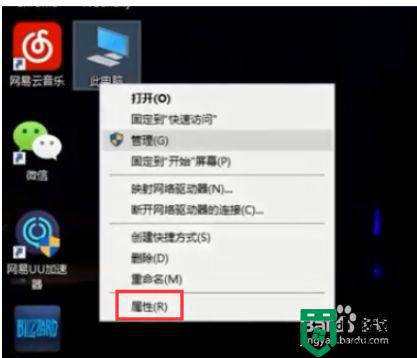
2、然后点击界面左侧的“设备管理器”下一步。
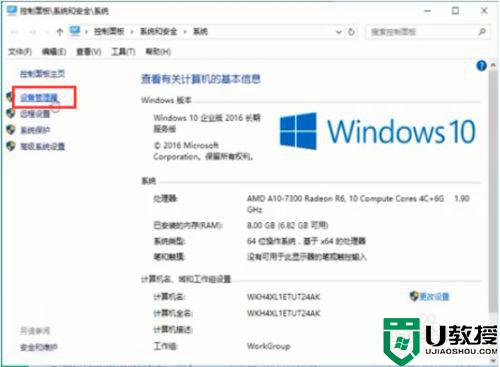
3、找到“键盘按钮”,windows10系统的默认键盘驱动是S/2标准键盘。
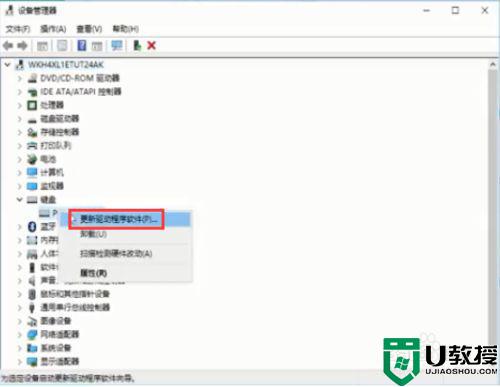
4、右键点击选择“更新驱动程序”,点击“搜索更新的驱动程序软件”,电脑会自动更新成最新版本的软件即可修复。
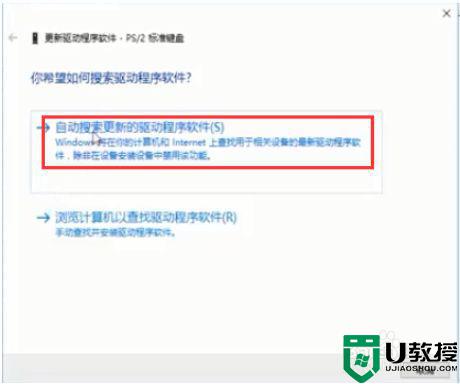
关于win10笔记本键盘失灵的修复方法就为大家分享到这里啦,希望可以帮助到大家哦。
win10笔记本电脑键盘不好使怎么办 win10笔记本键盘失灵的修复方法相关教程
- win10笔记本电脑键盘字母键失灵怎么办 win10笔记本部分键失灵的解决办法
- 笔记本电脑win10键盘失灵一键修复方法
- 笔记本win10键盘无法使用怎么办 win10笔记本键盘失灵解决方法
- w10电脑键盘按键失灵怎么修复 win10笔记本有些键盘按键失灵解决方法
- win10笔记本电脑按键失灵怎么解决 win10笔记本按键失灵修复小技巧
- 戴尔笔记本win10键盘失灵怎么办 dell笔记本win10键盘失灵如何解决
- win10笔记本ctrl键突然用不了了怎么办 win10笔记本ctrl键失灵修复小技巧
- win10笔记本电脑键盘win键失灵怎么办 win10win键无反应的修复方法
- win10键盘按大写没反应怎么办 win10笔记本大写键失灵怎么办
- win10触控板的左右键不能使用怎么办 win10笔记本触控板左右键失灵如何修复
- Win11如何替换dll文件 Win11替换dll文件的方法 系统之家
- Win10系统播放器无法正常运行怎么办 系统之家
- 李斌 蔚来手机进展顺利 一年内要换手机的用户可以等等 系统之家
- 数据显示特斯拉Cybertruck电动皮卡已预订超过160万辆 系统之家
- 小米智能生态新品预热 包括小米首款高性能桌面生产力产品 系统之家
- 微软建议索尼让第一方游戏首发加入 PS Plus 订阅库 从而与 XGP 竞争 系统之家
热门推荐
win10系统教程推荐
- 1 window10投屏步骤 windows10电脑如何投屏
- 2 Win10声音调节不了为什么 Win10无法调节声音的解决方案
- 3 怎样取消win10电脑开机密码 win10取消开机密码的方法步骤
- 4 win10关闭通知弹窗设置方法 win10怎么关闭弹窗通知
- 5 重装win10系统usb失灵怎么办 win10系统重装后usb失灵修复方法
- 6 win10免驱无线网卡无法识别怎么办 win10无法识别无线网卡免驱版处理方法
- 7 修复win10系统蓝屏提示system service exception错误方法
- 8 win10未分配磁盘合并设置方法 win10怎么把两个未分配磁盘合并
- 9 如何提高cf的fps值win10 win10 cf的fps低怎么办
- 10 win10锁屏不显示时间怎么办 win10锁屏没有显示时间处理方法

